sublime text代码高亮异常通常由文件类型识别错误、插件冲突、缓存损坏或主题/配色方案配置不当引起。1.检查文件语法设置,手动选择正确语法或设置syntax_override规则;2.重启sublime text以清除临时状态;3.禁用或卸载可能冲突的插件;4.清除缓存文件;5.切换默认主题和配色方案排查配置问题;6.更新sublime text至最新版本。此外,保持插件精简、定期更新软件、理解语法规则、备份配置文件、尝试简单解决方案有助于预防问题。其他常见显示问题包括字体渲染异常、迷你地图显示问题、括号匹配或缩进指南异常、ui界面错位等,可通过调整设置、切换主题、更新驱动等方式解决。

Sublime Text的代码高亮异常,或者说语法着色问题,确实是让人头疼的小毛病。它通常不是什么大问题,但一旦出现,整个代码阅读体验就毁了。简单来说,这往往是文件类型识别错误、插件冲突、缓存损坏或者主题/配色方案配置不当引起的。解决起来通常也不复杂,几个步骤就能搞定。
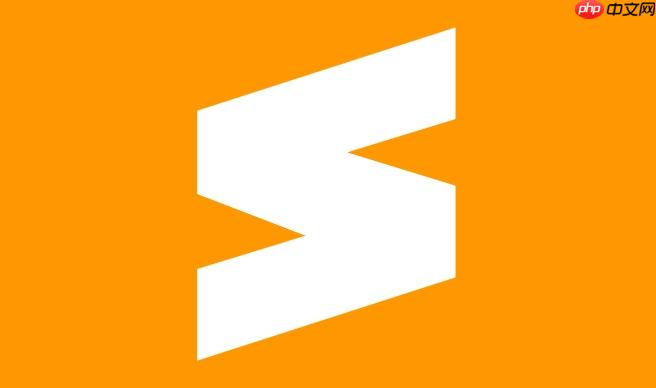
解决方案
遇到Sublime Text代码高亮异常,可以尝试以下几种方法,我个人通常是按这个顺序来排查的:
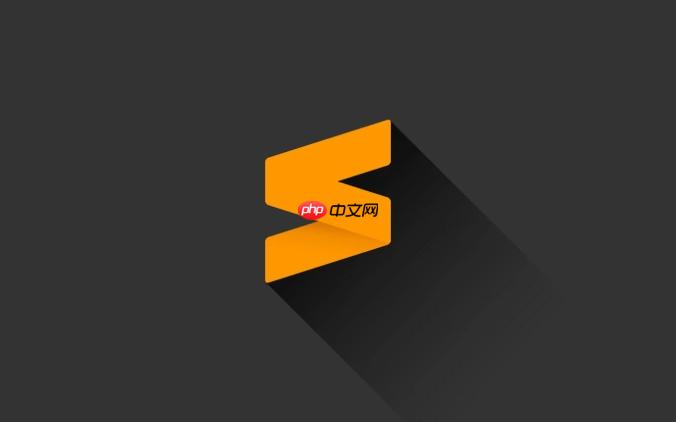
检查文件语法设置: 这是最常见的原因。Sublime Text会根据文件扩展名自动识别语法,但有时会出错,或者你正在编辑一个没有标准扩展名的文件。
Preferences -> Settings
"auto_detect_indentation": false,
"syntax_override": {
"*.vue": "Vue Component" // 示例:强制.vue文件使用Vue Component语法
}syntax_override
重启Sublime Text: 说实话,每次遇到这种问题,我第一反应都是重启Sublime,虽然有点粗暴,但往往有效。它能清除一些临时的内存状态或加载错误。
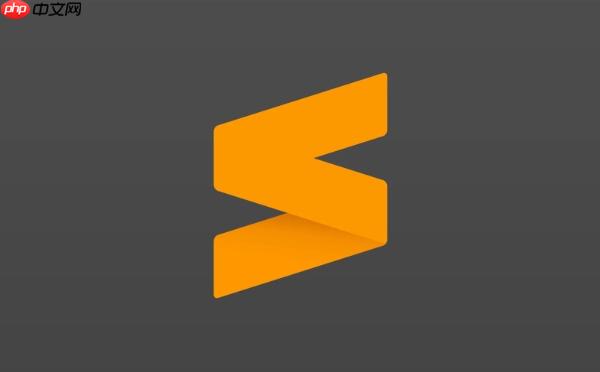
禁用或卸载最近安装的插件: 很多时候,高亮问题是由于新安装或更新的某个插件引起的。
Preferences -> Package Control -> Disable Package
Package Control -> Remove Package
清除缓存: Sublime Text会缓存一些语法定义和索引文件,这些缓存文件如果损坏,就可能导致高亮异常。
%APPDATA%\Sublime Text 3
2
~/Library/Application Support/Sublime Text 3
2
~/.config/sublime-text-3
2
Cache
检查主题和配色方案: 某些主题或配色方案可能存在bug,或者它们没有为所有语言提供完整的着色规则。
Preferences -> Theme -> Default
Preferences -> Color Scheme -> Monokai
Mariana
更新Sublime Text: 确保你使用的Sublime Text是最新版本。开发者会不断修复bug,新版本可能已经解决了你遇到的高亮问题。
Sublime Text代码高亮异常的常见原因有哪些?
Sublime Text的代码高亮异常,在我看来,通常不是单一原因造成的,更像是一系列潜在因素的组合。最核心的,我觉得还是对文件类型的“误解”。Sublime Text虽然智能,但它识别文件类型主要依赖文件扩展名和文件内容的前几行。如果一个
.js
除了文件类型识别,插件冲突也是个大头。Sublime Text的强大之处在于它的生态系统,各种插件(Packages)可以极大扩展功能。但插件多了,难免会有“打架”的时候。比如,你可能装了一个专门针对Vue文件的高亮插件,又装了一个针对JavaScript的,它们在处理
.vue
<script>
.vue
HTML
缓存损坏也是个隐形杀手。Sublime Text为了提高启动速度和解析效率,会把一些语法定义、索引信息缓存起来。这些缓存文件如果因为系统崩溃、强制关机或者磁盘错误而损坏,Sublime Text在读取它们的时候就会出问题,导致语法高亮不正常。这就像你的浏览器缓存坏了,网页显示不全一个道理。
最后,主题和配色方案本身也可能是问题源。虽然它们主要是视觉层面的,但一个设计不完善或者存在bug的主题/配色方案,可能没有为所有语法元素定义好颜色规则,或者在某些特定情况下无法正确应用,从而导致部分代码看起来像“裸奔”一样没有高亮。
如何预防Sublime Text高亮问题再次发生?
预防Sublime Text高亮问题,我觉得更多的是一种“好习惯”的养成。毕竟软件这东西,用久了总会遇到些小插曲。
首先,保持插件的“洁癖”。不要一股脑地安装所有看起来很酷的插件。只安装那些你真正需要、评价良好且维护活跃的插件。插件装得越多,冲突的概率就越大,出问题的可能性也就越高。我通常会先在Package Control的网站上看看插件的下载量、更新频率和用户评论,避免踩坑。如果一个插件很久没更新了,或者评论区一堆抱怨,我基本就不会碰。
其次,定期更新Sublime Text本身和你的插件。开发者会不断修复bug、优化性能。很多时候,你遇到的问题,可能在新版本中已经被解决了。我一般会设置Sublime Text自动检查更新,插件也会通过Package Control定期更新。但要注意,更新前最好备份一下你的用户设置文件(
Preferences -> Settings
再者,理解文件类型与语法规则。对于那些自定义扩展名或者混合语言的文件,要清楚Sublime Text是如何识别它们的。如果发现某个文件总是识别错误,可以考虑手动设置默认语法,或者在用户设置中添加
"syntax_override"
还有一点,备份你的用户配置。这是个老生常谈但非常实用的建议。Sublime Text的所有用户配置、插件设置都在用户数据目录里。定期备份这个目录,或者干脆用Git来管理它。这样,即便Sublime Text出大问题,或者你要在新电脑上配置环境,也能快速恢复到你熟悉的工作状态,省去了重新配置的麻烦。我个人就用GitHub Gist同步我的Sublime Text设置,非常方便。
最后,如果遇到问题,先尝试最简单的解决方案,比如重启Sublime Text,或者切换一下主题/配色方案。这些小操作往往能解决80%的问题,避免你陷入复杂的排查过程。
除了高亮,Sublime Text还有哪些常见的显示问题及对策?
Sublime Text除了高亮异常,确实还有一些其他的显示问题,虽然不常见,但遇到了也挺让人烦心的。这些问题通常和字体渲染、UI主题或者底层图形驱动有关。
一个比较常见的,是字体渲染模糊或锯齿感强。这在Windows系统上尤其多见,特别是在高DPI屏幕下。Sublime Text的字体渲染机制有时和Windows的ClearType或者其他系统级字体平滑设置不太兼容。
Preferences -> Settings
"font_options": ["directwrite"]
"font_options": ["gdi"]
directwrite
gdi
directwrite
另一个是迷你地图(Minimap)显示异常或不刷新。Minimap是Sublime Text一个很方便的功能,但有时会显示空白,或者内容不随滚动条刷新。
Preferences -> Settings
"minimap_enabled"
false
还有括号匹配高亮或缩进指南显示不正常。比如,括号匹配的背景色不对,或者缩进虚线消失了。
BracketHighlighter
Indent Guides
bracket_highlight
indent_guide
"draw_indent_guides"
false
最后,UI界面元素显示错位或缺失。比如侧边栏的文件图标不显示,或者状态栏的某些信息不见了。
总之,对于Sublime Text的显示问题,我的经验是,先从最表层的配置(文件语法、主题、配色方案)和最近的改动(新装插件)开始排查,然后才是清理缓存、更新软件这些更深层的操作。大部分时候,问题并不复杂,只是需要一点耐心去定位。
以上就是Sublime代码高亮异常 Sublime语法着色问题解决的详细内容,更多请关注php中文网其它相关文章!

每个人都需要一台速度更快、更稳定的 PC。随着时间的推移,垃圾文件、旧注册表数据和不必要的后台进程会占用资源并降低性能。幸运的是,许多工具可以让 Windows 保持平稳运行。




Copyright 2014-2025 //m.sbmmt.com/ All Rights Reserved | php.cn | 湘ICP备2023035733号